一些工作与编程有关的可能都在使用vs2010(Visual Studio),那么你们知道vs2010(Visual Studio)是怎么创建c项目的吗?以下这篇文章内容就为你们带来了vs2010(Visual Studio)创建c项目的具体操作步骤介绍。
首先我们打开vs2010(Visual Studio)软件,然后开发工具。
接着点击“新建项目”,打开新建项目窗口。选择“Win32”->“Win32 控制台应用程序”。
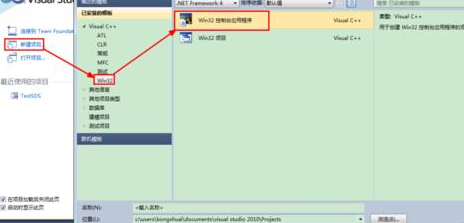
再输入“项目名称”,点击”确定“按钮。
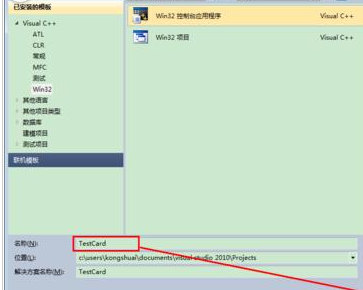
这时候我们点击”下一步“,选中”空项目“,点击”完成“按钮。
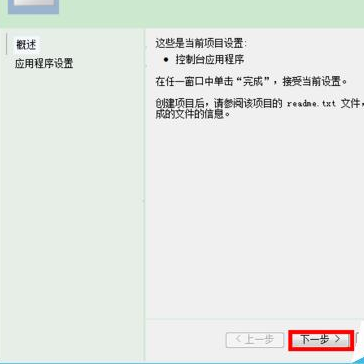
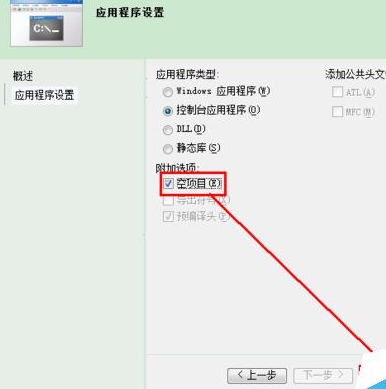
再点开刚才创建的项目。选中”源文件“,右键”添加“->”新建项“。
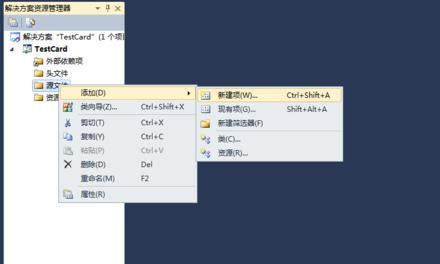
然后我们打开新建项窗口后,依次点击”Visual C++“->”C++文件“->”名称“->”添加“
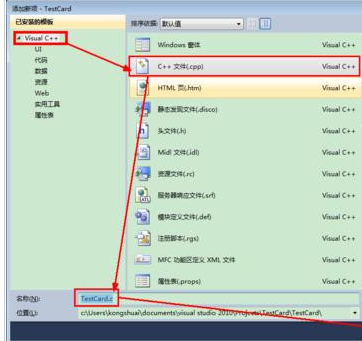
编写测试程序。
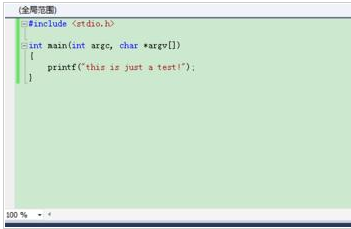
最后测试程序编写完成后,执行测试程序,查看结果。
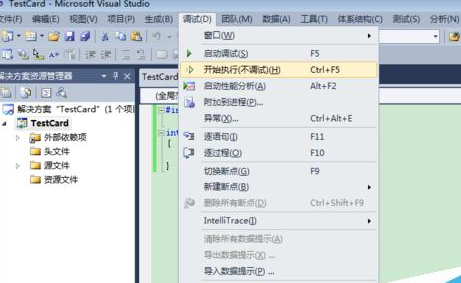
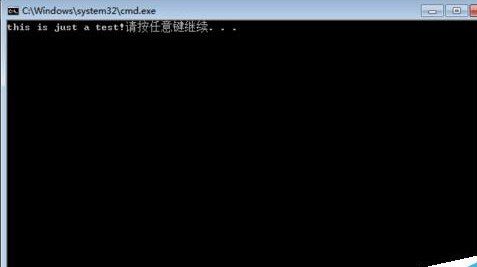
相信各位看完了上文讲述的vs2010(Visual Studio)创建c项目的具体操作步骤介绍,应该都学会了吧!


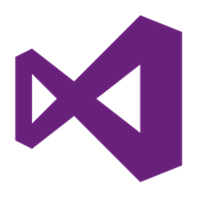
 超凡先锋
超凡先锋 途游五子棋
途游五子棋 超级玛丽
超级玛丽 口袋妖怪绿宝石
口袋妖怪绿宝石 地牢求生
地牢求生 原神
原神 凹凸世界
凹凸世界 热血江湖
热血江湖 王牌战争
王牌战争 荒岛求生
荒岛求生 植物大战僵尸无尽版
植物大战僵尸无尽版 第五人格
第五人格 香肠派对
香肠派对 问道2手游
问道2手游




























